如何免费将MP4在线转换为WAV
MP4是人们在日常生活中使用的一种非常常见的视频格式。同时,WAV还是包含无损音频的绝佳选择。但是有时候,您可能想要 将MP4转换为WAV 在您的设备上收听。在这种情况下,您需要的是专业的转换器,可以从视频中提取音频部分而又不损失音质。
所以今天,我们将详细比较MP4和WAV并向您介绍最好的 MP4到WAV转换器 在线和离线。
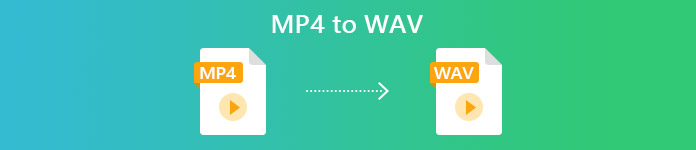
第1部分。MP4与WAV
老实说,MP4和WAV之间没有什么可比较的。毕竟,它们是在不同情况下使用的两种不同格式,一种用于存储视频,另一种用于保存音频。但它们都是文件类型,并且可以包含数字声音。基于此,下表列出了它们之间的一些差异。
| MP4 | WAV | |
| 包含 | 视频,音频和字幕 | 仅音频 |
| 文件扩展名 | .mp4,.m4a,.m4p,.m4b,.m4r和.m4v | .wav和.wave |
| 由开发 | 国际标准化组织 | IBM和Microsoft |
| 物产 | 压缩且有损(大多数时间) | 无压缩且无损 |
第2部分。最佳MP4到WAV转换器在线
现在,您已经了解了这两种格式的优点。是时候找到一个可以满足您所有转换需求的有用的MP4到WAV转换器了。
在这里,我们建议您使用一个基于Web的转换工具,名为 FVC免费音频转换,可以轻松帮助您 将MP4视频文件转换为WAV 免费在线。此在线转换器的最好之处在于,您可以在任何操作系统(例如Windows和Mac OS)上运行它,而无需下载大型软件包。您只需要一个浏览器和稳定的网络即可。然后,您可以轻松地将MP4视频(例如MV和脱口秀)更改为WAV文件。
请按照以下步骤操作,您也可以像专业人士一样进行转换。
第1步。 点击上面的链接访问官方网站 FVC免费音频转换。点击 添加文件进行转换 按钮。然后,您需要下载并安装一个简单的启动器。
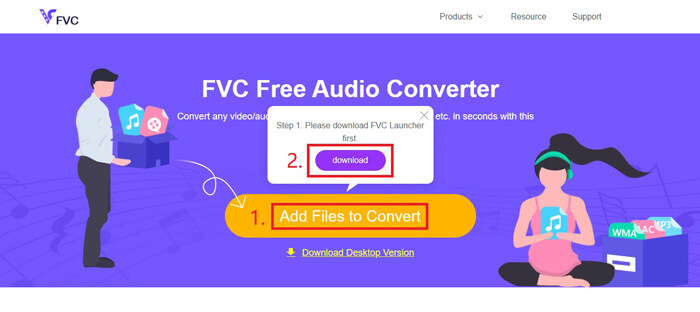
第2步。 安装后, 打开 窗口将立即弹出。然后,您可以选择要转换的MP4视频。
第三步 因为您想要的是WAV文件,所以您需要将输出格式更改为 WAV。请点击 兑换 并找到您的WAV文件的保存目标。
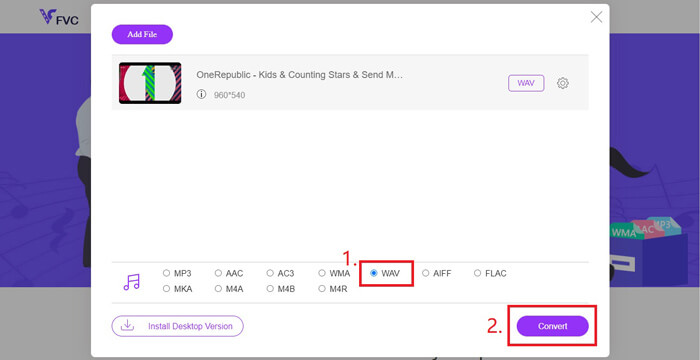
第四步。 请稍等片刻,转换后的文件将自动保存到您的计算机中。
第3部分。通过Audacity将MP4转换为WAV
许多人问如何通过Audacity将MP4转换为WAV。因此,我们进行了研究,发现此方法可能有点复杂。由于Audacity无法在没有可选功能的情况下直接打开MP4文件 FFmpeg 图书馆。但幸运的是,我们通过使用Audacity的录制功能解决了该问题。
对于那些不熟悉Audacity的人,它是由志愿者开发的开源和跨平台音频免费软件。通常,它用于编辑和录制多轨音频。要使用Audacity从MP4导出WAV文件,您需要执行以下步骤。
第1步。 找到要转换的MP4视频文件,然后在计算机上使用媒体播放器播放。为确保不会遗漏任何内容,请在打开视频后将其暂停,然后将其倒带到开头。
第2步。 现在,您可以启动Audacity。首先,您需要通过将录音音量滑动到 0。然后根据需要调整系统声音的音量。点击 记录 按钮。
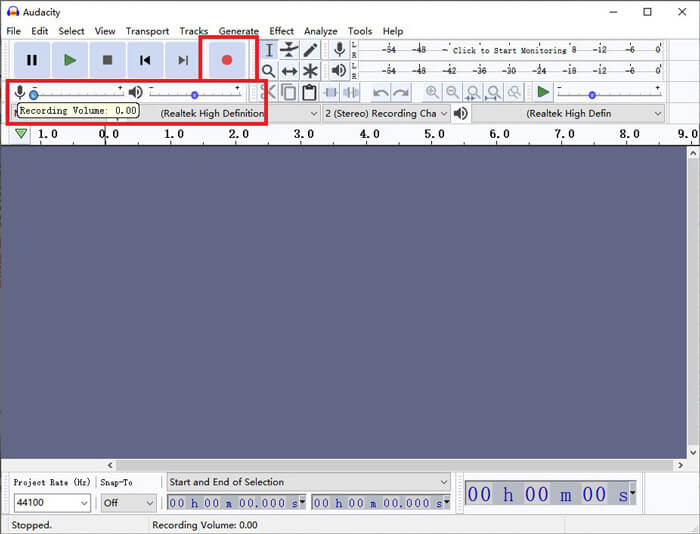
第三步 返回媒体播放器并播放MP4视频。 Audacity将录制视频的音频部分。 MP4视频结束后,您可以关闭媒体播放器。
第四步。 返回Audacity并单击 停止 图标。之后,请导航到 文件 在顶部菜单栏中。找 出口 然后选择 导出为WAV.
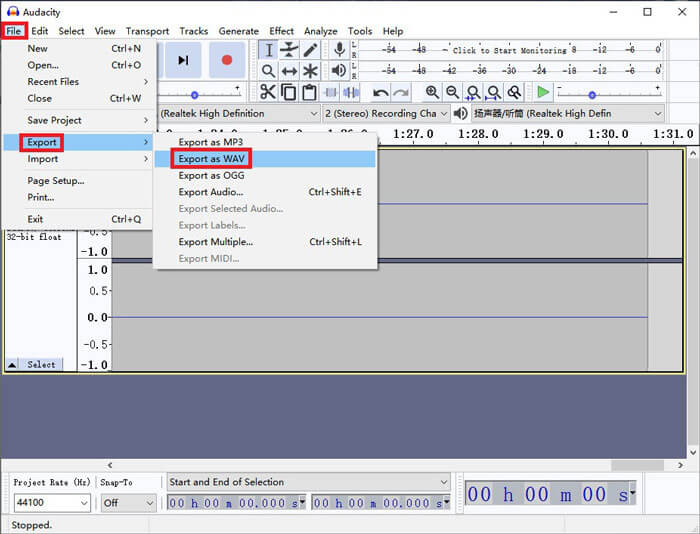
第五步 请先命名此音频文件,然后再将其保存到计算机中。
第4部分。将MP4转换为WAV的常见问题解答
1.如何在iTunes中将MP4转换为WAV?
2.如何在Windows Media Player中将MP4转换为WAV?
3. MP4或WAV哪个更好?
结论
包括常见问题中提到的方法,现在您有4种方法 将MP4更改为WAV。如果您只想使用省时的转换工具来转换音频,则FVC Free Audio Converter会做得很好,而不会带来额外的麻烦。
如果您觉得这篇文章有帮助,可以与您的朋友分享。随时留下您的意见。



 视频转换大师
视频转换大师 屏幕录影大师
屏幕录影大师



